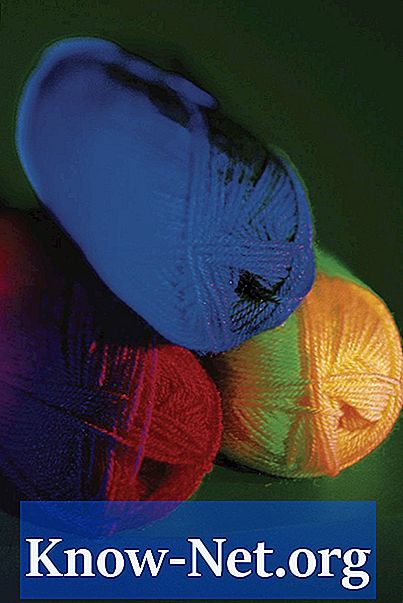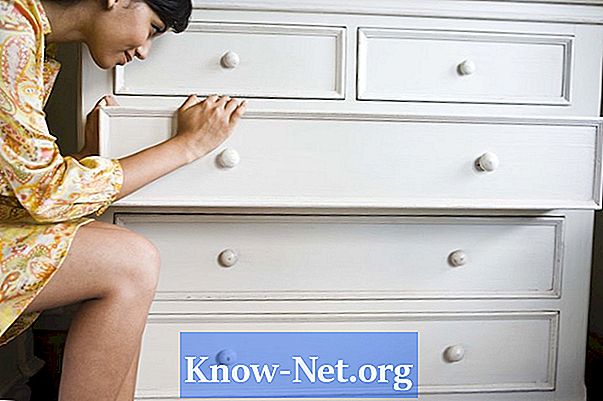Contenido
Cuando realiza un cambio en la configuración del Finder en el Mac, la configuración se guarda sólo para la ventana que está abierta actualmente. Sin embargo, puede utilizar la ventana "View Options" (Opciones de visualización) para elegir un nuevo conjunto de opciones como su modo predeterminado en todas las ventanas del Finder. Las opciones de visualización que puede ajustar incluyen el color de fondo, los iconos de información y el tamaño de los iconos.
instrucciones

-
Abra una nueva ventana del Finder haciendo clic en el icono del Dock.
-
Abra el menú "View" en la parte superior de la pantalla y seleccione "View Options (Opciones de visualización).
-
Ajuste la configuración en la ventana "View Options" que desea que sea la predeterminada en todas las ventanas del Finder. Puede ajustar el tamaño del icono, el tamaño del texto, los iconos de información y el color de fondo de la ventana.
-
Haga clic en el botón "Use Defaults" en la parte inferior de la ventana "Opciones de vista".
-
Cierre la ventana "View Options" para guardar la configuración. Todas las nuevas ventanas del Finder ahora se mostrarán con las opciones seleccionadas en el paso 3.
Qué necesitas
- Mac ejecutando OS X 10.5 o superior